Fråga
Problem: Hur åtgärdar man tangentbordsproblem när det skriver siffror istället för bokstäver?
Hej. Jag har ett konstigt problem med min dator. Jag har en bärbar dator från Dell, som jag har uppgraderat till Windows 10 för länge sedan. Inga nya uppdateringar har installerats nyligen. När NumLock är på skriver U, I, O, P, J, K, L och M-tangenter siffror istället för bokstäver. Jag har försökt att trycka på FN+num lock och FN+Shift+num lock och problemet kvarstår. Snälla hjälp för detta irriterar mig mycket!
Löst svar
Tangentbordsproblem kan göra din dator oanvändbar om du inte har ett extra tangentbord eller en teknikaffär nära ditt hus. Windows-gemenskapen känner väl till Windows 10 kumulativ uppdatering KB3194496,[1] vilket gjorde att tangentbord och mus slutade fungera eller fungerade på olika sätt, men det är inte det enda tangentbordsproblemet just då.
Dessa dagar står Windows 10-användare inför ett konstigt problem relaterat till byte av nycklar.[2] Medan Num Lock-tangenten är på, skriver vissa tangenter som ska skriva bokstäver istället siffror. Vissa specialister hävdar att detta kan hända om PC-ägaren har använt ett externt tangentbord för en tid sedan.
Enligt forskning har ett stort antal användare tyckt att tangentbordsproblemet när det skriver siffror istället för bokstäver är mycket irriterande och händer till och med slumpmässigt. Till exempel har en Acer Aspire R upptäckt det här problemet på sin dator och hävdar att vändning tablet-läge och av igen hjälper ett tag men sedan börjar tangentbordet skriva siffror istället för bokstäver om igen.[3]
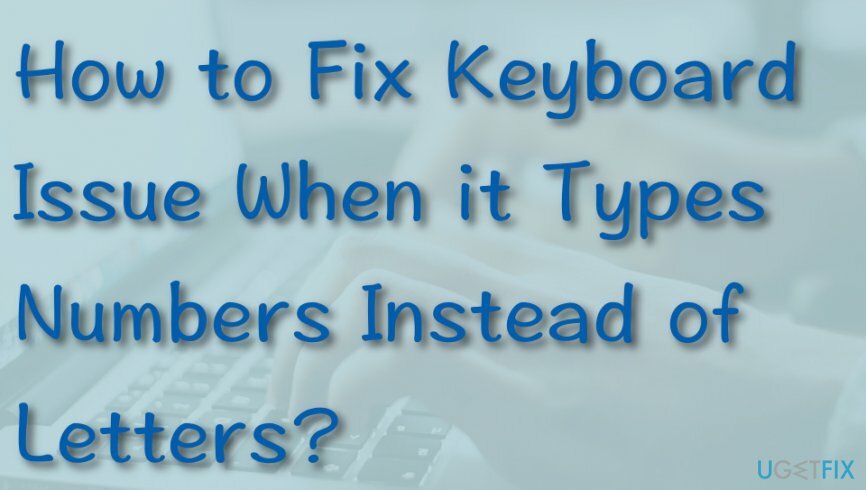
Som förklarat kan användaren ha stängt av num lock på den bärbara datorn men lämnat det på det externa tangentbordet. Därför, när den kopplades ur, kan denna konfrontation resultera i den konstiga förvirringen av bokstäver och siffror på tangentbordet. Utöver det kan det finnas en Constant Guard, Internetsäkerhetsverktyget, kanske den skyldige till problemet. Därför kommer vi att tillhandahålla flera korrigeringar som kan hjälpa dig att fixa tangentbordsproblem när det skriver siffror istället för bokstäver.
Hur åtgärdar man tangentbordsproblem när det skriver siffror istället för bokstäver?
För att reparera skadat system måste du köpa den licensierade versionen av Reimage Reimage.
Till att börja med bör du kontrollera om det är tangentbordet eller datorn som är orsaken till problemet. För detta ändamål bör du försöka koppla in ett annat tangentbord till din PC. Om du använder en stationär PC, prova ditt tangentbord på en annan dator.
Metod 1. Använd Windows-tangentbordet på skärmen för att inaktivera NumLock
För att reparera skadat system måste du köpa den licensierade versionen av Reimage Reimage.
- Håll Win-nyckel och R-knappen på ditt tangentbord tills en liten körruta dyker upp.
- Typ osk och tryck på Enter-tangent.
- Du kommer att få en bild av ditt tangentbord.
- Om du ser NumLock i vitt, du måste Stäng av num lock.
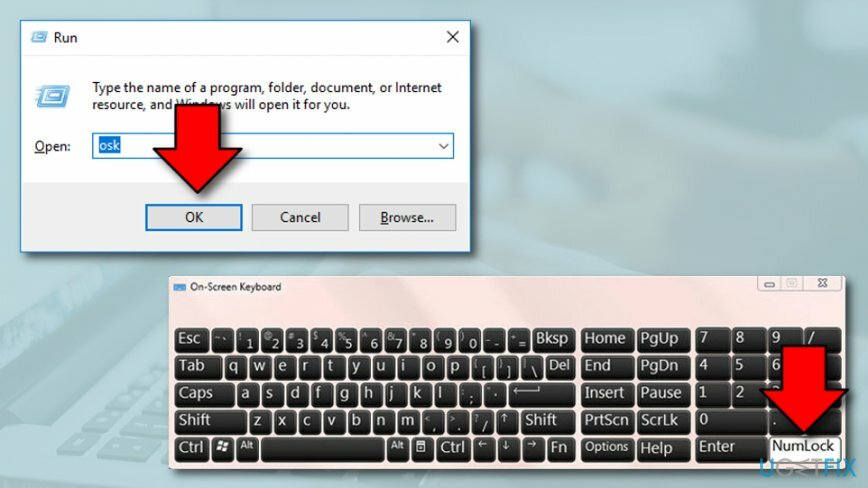
- Om du inte ser Num lock, Fortsätt med Alternativ > Aktivera numerisk knappsats > OK.
- När Num lock dyker upp, inaktivera Det.
Metod 2. Använd ett externt tangentbord för att stänga av NumLock
För att reparera skadat system måste du köpa den licensierade versionen av Reimage Reimage.
Om du har en bärbar dator men ibland pluggar in ett extra tangentbord för användning, kan problemet gömma sig här. Testa att stänga av NumLock-alternativet på det externa tangentbordet och se om det hjälper:
- Innan du ansluter det extra tangentbordet, stäng av NumLock på ditt tangentbord.
- Anslut sedan ett externt tangentbord.
- Om Num lock finns på det externa tangentbordet, Stäng av den.
- Kolla om NumLock är avstängt på både PC och externt tangentbord.
- Koppla nu bort tangentbordet och problemet bör vara löst.
Metod 3. Uppdatera drivrutinen
För att reparera skadat system måste du köpa den licensierade versionen av Reimage Reimage.
Om ett externt tangentbord inte är boven kan du försöka uppdatera drivrutinen:
- Högerklicka på Win-nyckel och välj Enhetshanteraren.
- Öppen Enhetshanteraren och hitta drivrutiner för tangentbord.
- Klicka på Tangentbord möjlighet att utöka listan.
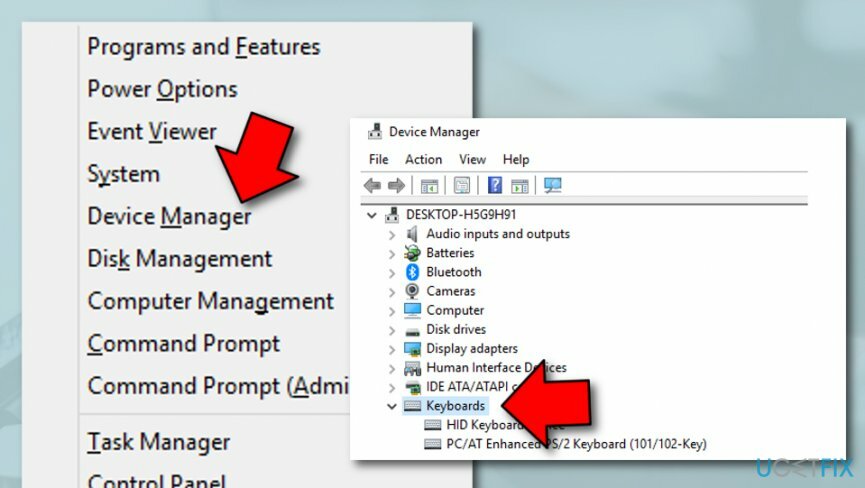
- Klicka på objekten en efter en och välj Uppdatera drivrutinsprogramvara.
Metod 4. Försök med felsökning för att identifiera orsaken till problemet
För att reparera skadat system måste du köpa den licensierade versionen av Reimage Reimage.
Ibland kan val av felsökningsfunktionen hjälpa dig att identifiera problemet. Försök att köra felsökaren genom att slutföra proceduren nedan:
- Gå till Windows-sökning.
- Typ "Inställningar".
- Klicka på Windows-inställningar och fortsätt med Uppdatering och säkerhet sektion.
- Efteråt, hitta och välj Felsökning.
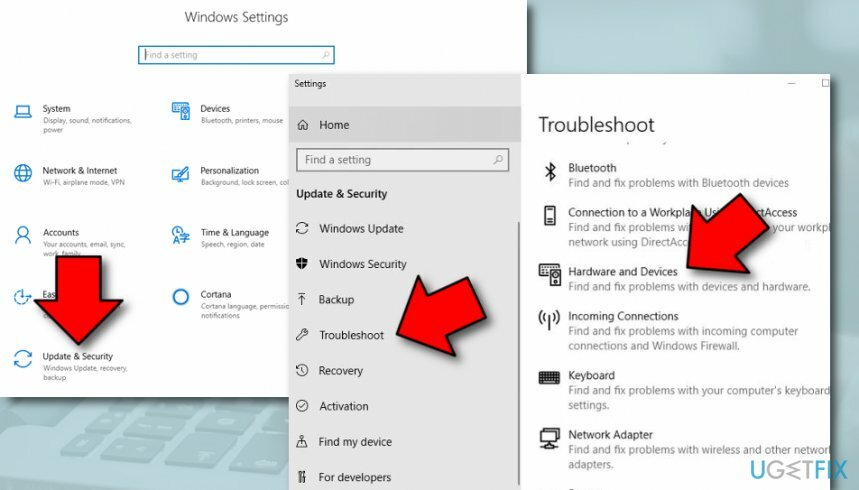
- Sedan Välj Hårdvara och enheter och välja Kör felsökaren (det finns också en Felsökning av tangentbord du kan springa).
Om ingen av lösningarna hjälpte kan du prova att köra en förhöjd kommandotolk. För detta ändamål, klicka Win-tangenten + R, typ regeditoch tryck på Stiga på. Om det inte fungerade skulle en annan rekommendation vara att kontrollera systemet för Constant Guard-verktyg. Om du har det installerat, öppna sedan appen och gå till dess alternativ. Välj konfigurera min skydd mot nyckelloggning och Inaktivera den.
Slutligen, när tangentbordet slutar skriva fel symboler, kör en skanning med ReimageMac tvättmaskin X9 för att utföra en registerrensning och en fullständig systemoptimering. Om du inte desto mindre inte kan åtgärda problemet med manuella instruktioner, kan samma programvara hjälpa dig att identifiera orsaken till tangentbordsproblem när den skriver siffror istället för bokstäver.
Reparera dina fel automatiskt
ugetfix.com-teamet försöker göra sitt bästa för att hjälpa användare att hitta de bästa lösningarna för att eliminera sina fel. Om du inte vill kämpa med manuella reparationstekniker, använd den automatiska programvaran. Alla rekommenderade produkter har testats och godkänts av våra proffs. Verktyg som du kan använda för att åtgärda ditt fel listas nedan:
Erbjudande
gör det nu!
Ladda ner FixLycka
Garanti
gör det nu!
Ladda ner FixLycka
Garanti
Om du misslyckades med att åtgärda ditt fel med Reimage, kontakta vårt supportteam för hjälp. Vänligen meddela oss alla detaljer som du tycker att vi borde veta om ditt problem.
Denna patenterade reparationsprocess använder en databas med 25 miljoner komponenter som kan ersätta alla skadade eller saknade filer på användarens dator.
För att reparera skadat system måste du köpa den licensierade versionen av Reimage verktyg för borttagning av skadlig programvara.

För att vara helt anonym och förhindra ISP och regeringen från att spionera på dig, bör du anställa Privat internetåtkomst VPN. Det låter dig ansluta till internet samtidigt som du är helt anonym genom att kryptera all information, förhindra spårare, annonser och skadligt innehåll. Viktigast av allt, du kommer att stoppa den illegala övervakningsverksamhet som NSA och andra statliga institutioner utför bakom din rygg.
Oförutsedda omständigheter kan inträffa när som helst när du använder datorn: den kan stängas av på grund av ett strömavbrott, a Blue Screen of Death (BSoD) kan inträffa, eller slumpmässiga Windows-uppdateringar kan maskinen när du gick bort ett par minuter. Som ett resultat kan ditt skolarbete, viktiga dokument och andra data gå förlorade. Till ta igen sig förlorade filer kan du använda Data Recovery Pro – den söker igenom kopior av filer som fortfarande finns tillgängliga på din hårddisk och hämtar dem snabbt.